Q. 断面図を作成するには
A1. [断面図の作成]で表示範囲を指定してビューを開きます
A2. [アラウンドビューからビューの作成]コマンドを使います
A1. [断面図の作成]で表示範囲を指定してビューを開きます
[表示]タブの[断面図の作成]コマンドを起動します。
断面のビュー名、縮尺、方向、高さを指定します。
ビューの名前に「○-○」の形式の文字を入力した場合、断面図記号(鉤型の矢印)に○に記入した文字が表示されます。
[高さ]で表示範囲の高さを指定することができます。
※「○-○」以降に半角スペースをあけ文字を入力した場合、断面図記号に〇に記入した文字は表示されません。
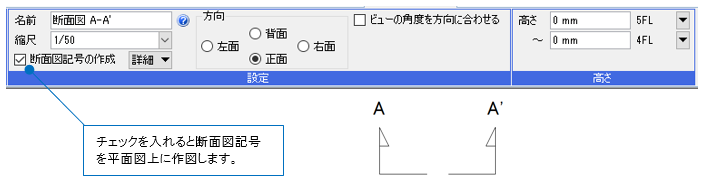
断面図に表示する範囲を平面図上で対角2点で指定します。
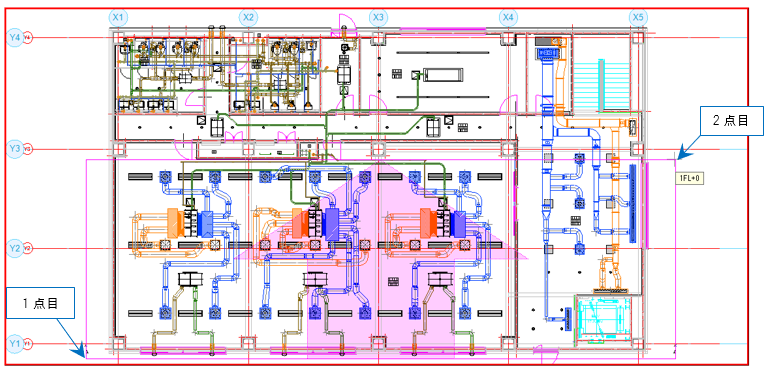
断面図を貼り付ける位置を指定します。
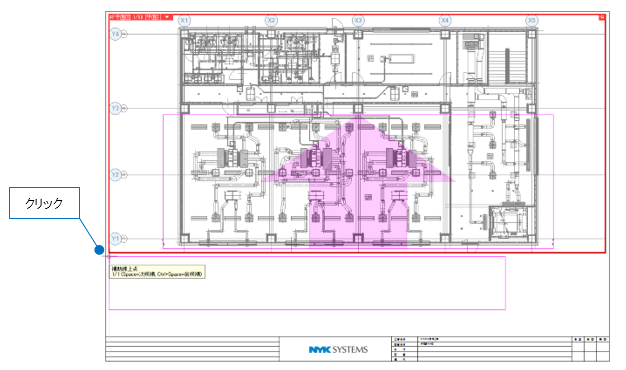
断面図が表示され、平面図上に断面記号が記入されます。
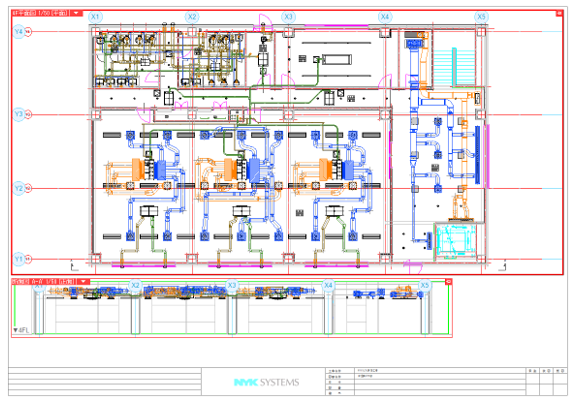
補足説明
[断面図の作成]で記入した断面図記号の位置は、作成した断面ビューのクリップの範囲と連動しています。そのため断面ビューを削除した場合は
連動している断面図記号も削除されます。また、平面ビューの断面図記号を
ダブルクリックすると、連動した断面図のビューに表示が切り替わります。
断面ビューのメニュー内にある[断面図記号の作図]で対象のビューの断面図記号を作図することができます。
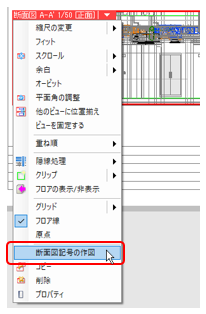
A2. [アラウンドビューからビューの作成]コマンドを使います
断面図に表示したい要素または範囲を選択し、アラウンドビューを起動します。
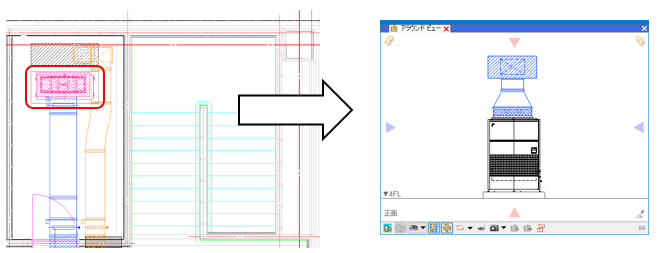
アラウンドビューの[アラウンドビューからビューの作成]コマンドを選択します。レイアウト上でビューの範囲を対角の2点で指定します。
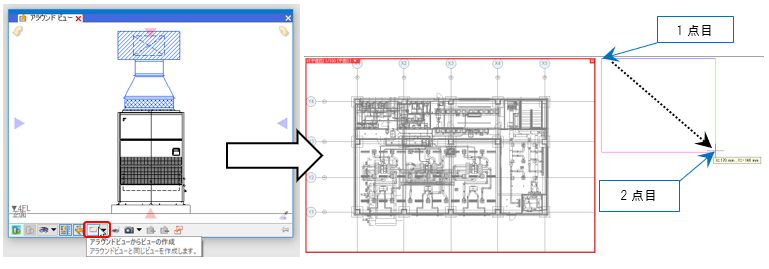
指定した範囲に断面図が作成されます。
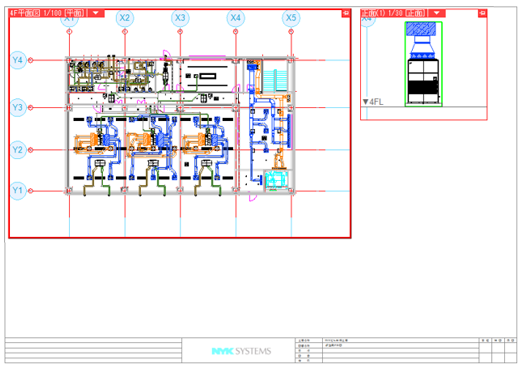
補足説明
[断面図の作成]、[アラウンドビューからビューの作成]で作成したビューには、クリップが設定されています。クリップは指定した範囲(緑の枠)内に含まれる要素を表示します。クリップの枠は印刷表示されません。




